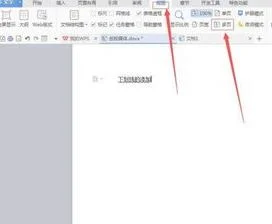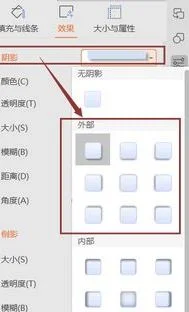1.用word怎么正反面打印
可以先在【打印】中选择打印奇数页,等奇数页打完之后将纸张反过来,再在【打印】中选择打印偶数页,也在打印对话框选中【手动双面打印】复选框。
具体操作步骤如下: 1、单击文件菜单,在下拉菜单中选择打印命令; 2、弹出打印对话框,在底部的【打印】下拉列表框中选择印奇数页,等奇数页打印结束后,将原先已打印好的纸反过来重新放到打印机上,再选择该设置的【打印偶数页】即可; 3、在打印对话框,选中【手动双面打印】复选框,系统会先自动打印奇数页,打完基数页后,把所有的纸张反过来,重放进打印机,再打印偶数页。系统会先自动打印奇数页,打完基数页后,把所有的纸张反过来,重放进打印机,再打印偶数页。
2.打印文档时怎样设置打印正反面啊,
双面打印的步骤如下(此处以WPS文字为例):
一、首先打开要打印的文档,点击菜单栏的文件 - 打印选项;
二、或者点击如图所示位置的打印小图标也可以打开打印设置页面;
三、在打开的打印设置页面中勾选手动双面打印,然后把要打印的纸张放进去,等打印完成后,把纸张反一面再放进去,会自动打印剩下的页面;
四、或者设置如图位置为奇数页,放入纸张先打印奇数页;
五、然后把纸张反一面再放进去,设置此处为偶数页,打印完成!
3.如何在WPS中打印反字
在金山文字2002中打印反字
1、单行文字法。我们知道,在WPS的“图形”工具栏上有一个“单行文字”按钮(在WPS Office及以后的版本中,又增加了一个“多行文字”按钮),利用这两个按钮,就可以打印出反字来。
下面,我以金山文字2002的“多行文字”按钮为例,看看具体的实现过程:
①启动金山文字2002,执行“视图→工具栏→图形”命令,展开“图形”工具栏(如图6)。
②单击工具栏上的“多行文字”按钮,然后在文档中拖出一个文字框。
③在文字处理框中输入需要打印成反字的文本。
④鼠标右击文字框,在随后弹出的快捷菜单中,选“对象属性”选项,打开“多行文字”属性对话框(如图7),切换到“位置尺寸”标签下,单击“镜像”右侧的下拉按钮,在出现的下拉列表中,选中“左右”选项,“确定”返回,文字即刻被反向显示出来。
⑤调整好文字框的大小,单击“常用”工具栏上的打印按钮,一会儿,反字即被打印出来了。
特别提示:①有一点遗憾的是,“多行文字”仅支持“宋体”字体,盼望金山公司能在下一个版本中加以改进。②由于一个多行文字框中的文本颜色是一样的,如果需要打印多种颜色的文本,请用多个“多行文字”框来实现。③如果在“位置尺寸”标签中,选中“上下”选项,即可以打印出“倒影”字来。
2、反片输出法。如果在金山文字2002中,想将全文反片输出,只要简单设置一下就成了:启动金山文字2002,打开需要反片输出的文档,执行“文件→打印”命令,打开“打印”对话框,选中右上方的“反片输出”选项,再“确定”打印就OK了。